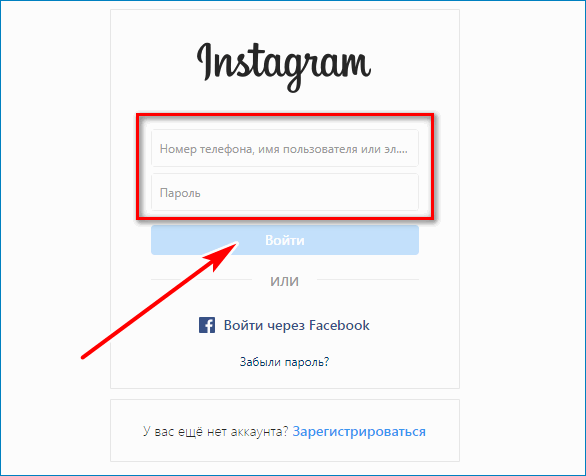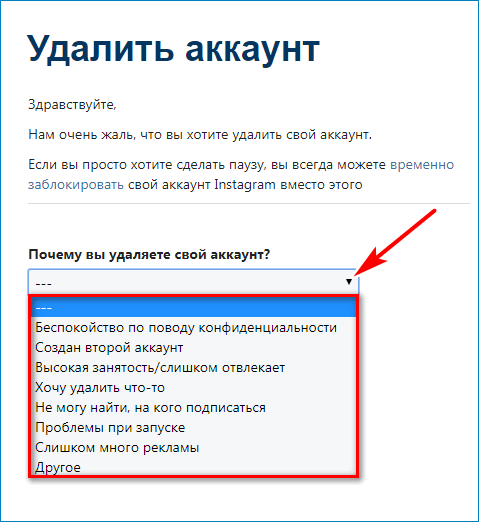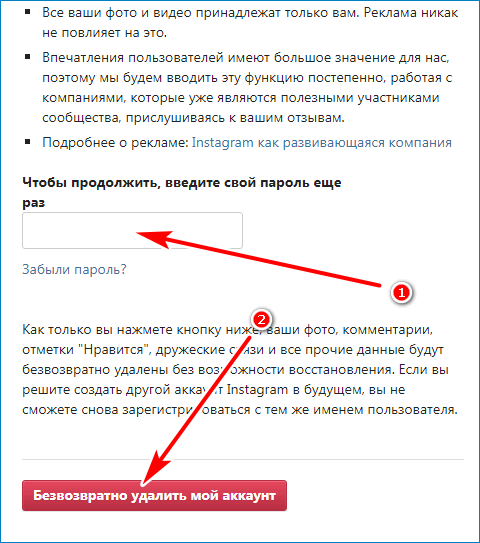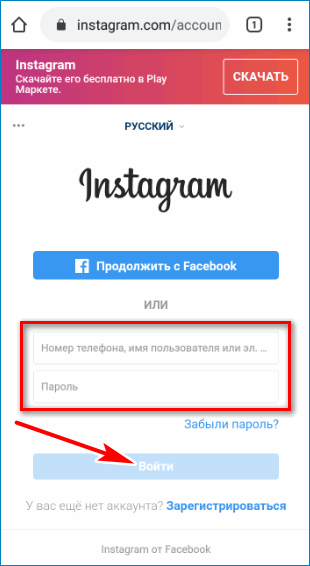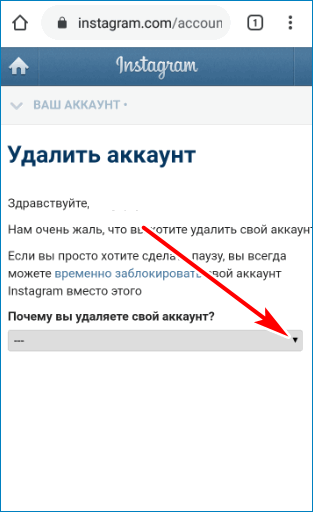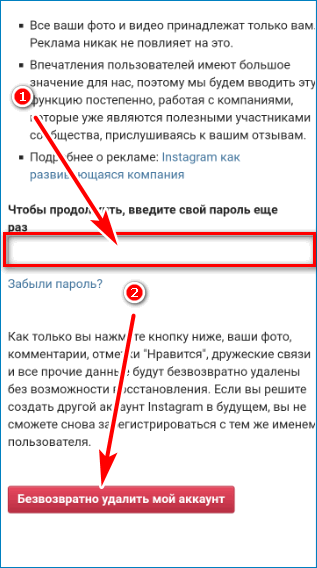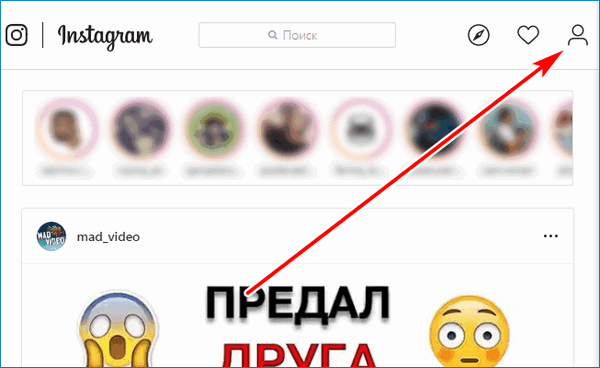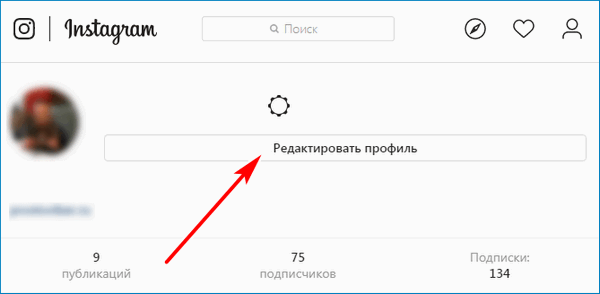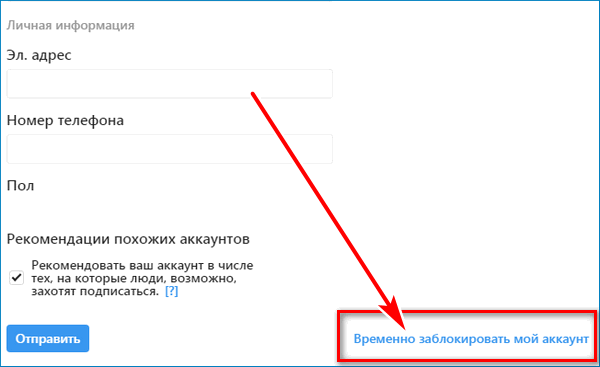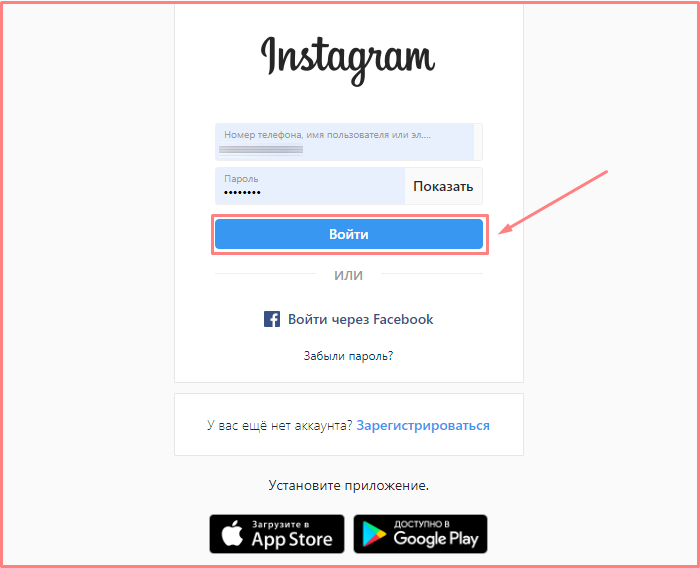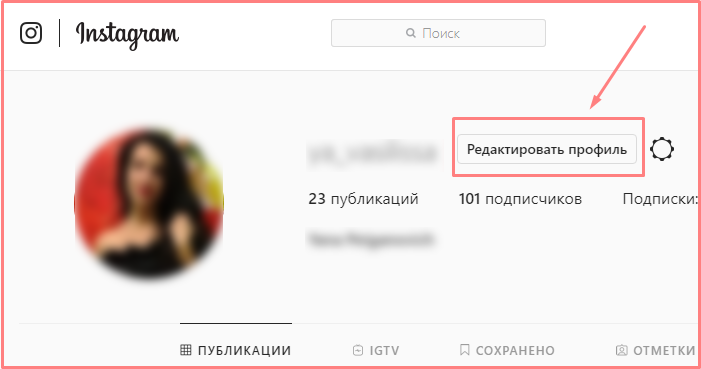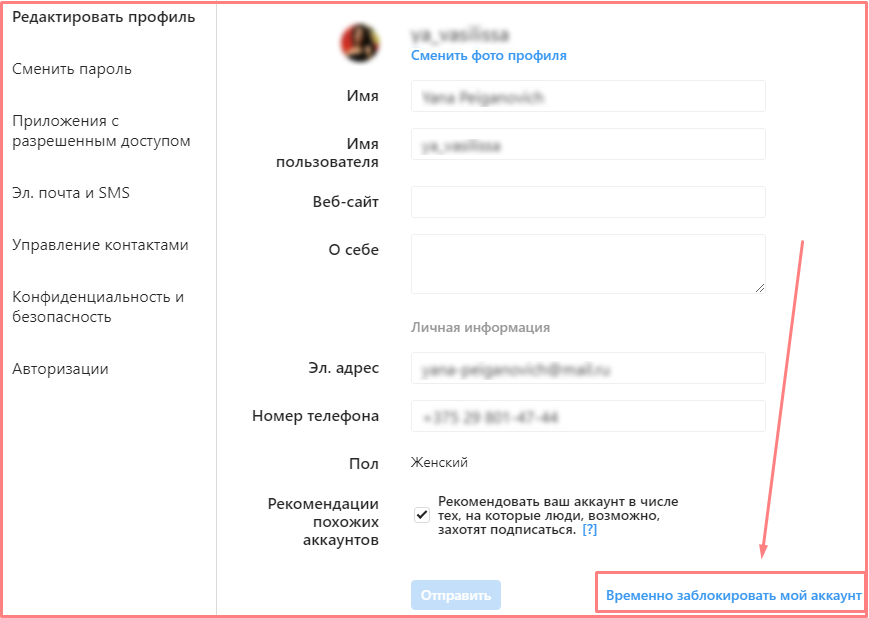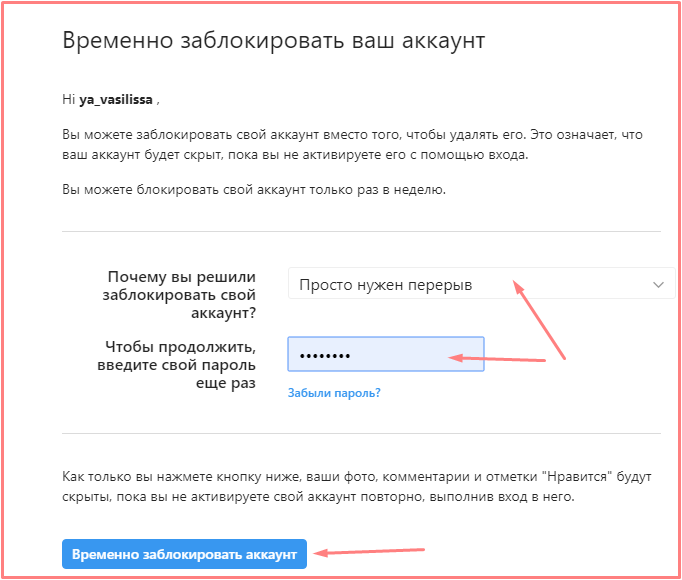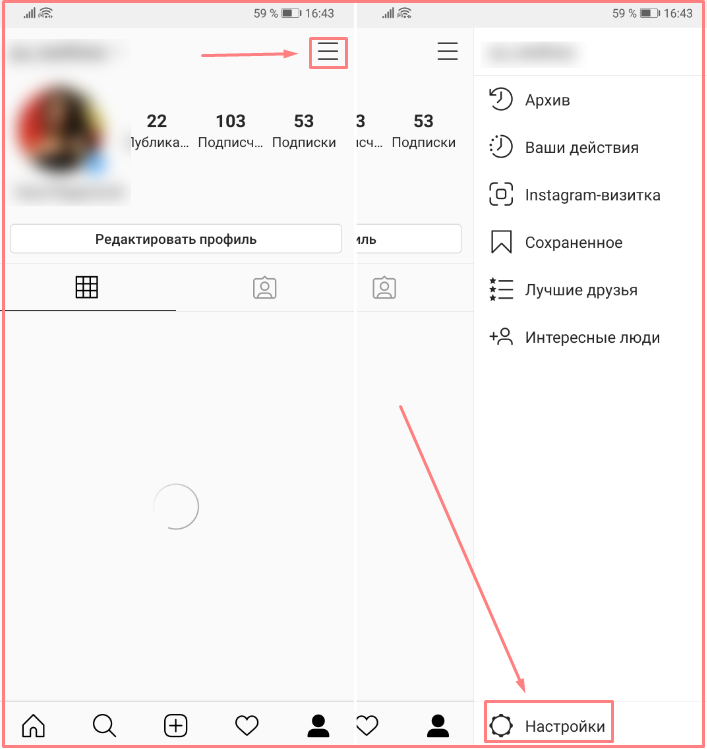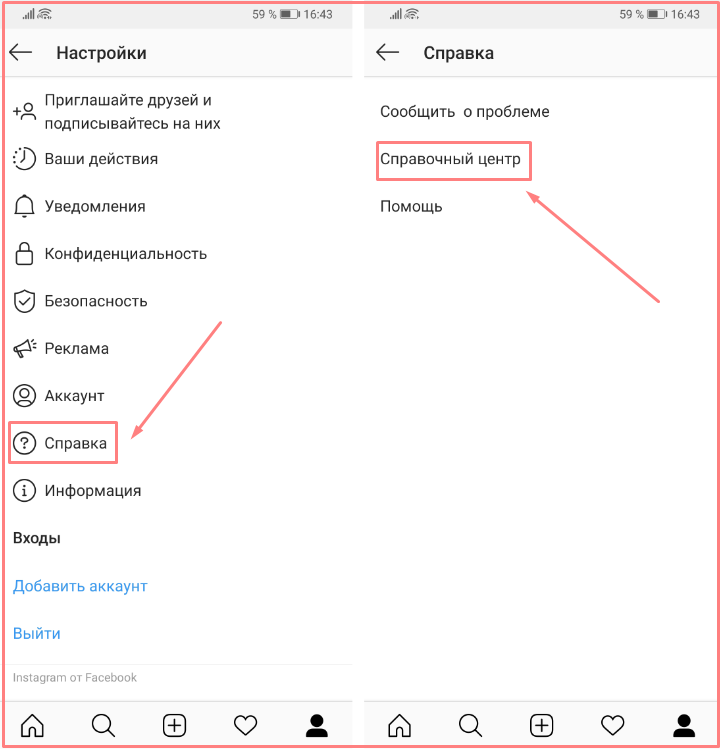Как удалить страницу в Инстаграме через телефон или компьютер
Содержание статьи:
Удалить аккаунт в Инстаграмме можно двумя способами – воспользовавшись мобильной версией и компьютерной. Процедура деактивации учетной записи на устройствах Android и iOS практически не отличается. Пользователям также доступна функция временного удаления, без потери данных.
Удаление аккаунта через компьютер
Приложение Instagram заточено под смартфоны, но настройки профиля доступны и с компьютерной версии. Владелец страницы может временно заблокировать аккаунт, скрыв его в поиске. Восстановить полностью удаленный аккаунт невозможно, как и вернуть фотографии, данные страницы.
Удалить с компьютера:
- Воспользоваться ссылкой официального сайта.
- Указать в категории «Почему вы хотите удалить свою страницу».


- Ввести пароль от профиля.
- Опустить вниз – Безвозвратно удалить.


После этого пользователь будет переброшен на главную страницу. Ранее используемый номер телефона можно использовать для создания нового профиля.
В настройках страницы можно временно заблокировать аккаунт, а также получить все опубликованные фотографии.
Рекомендуется скачать архив со всеми созданными и сохраненными снимками, чтобы не потерять данные. Instagram не восстанавливает и не возвращает информацию, даже при случайной деактивации профиля.
Удаление аккаунта с телефона
Отключить учетную запись временно можно в настройках страницы, в версиях на Android и iOS. Чтобы навсегда удалить страницу в Инстаграме, пользователю нужен браузер.
С последними обновлениями из мобильной версии приложения кнопка «Удалить аккаунт» была убрана. Теперь владельцы профилей в Instagram могут лишь временно остановить работу профиля.
Подобное нововведение связано с потерей данных и невозможностью в дальнейшем восстановить работу приложения. Также пользователи не редко нажимали на кнопку деактивации, так как она находилась в меню настроек.
Через iPhone
Удалить страницу в Инстаграм навсегда можно с помощью приложения iOS:
- Авторизоваться в Инстаграме.
- Нажать на значок «Настройки» (шестеренка в верхнем углу).
- Открыть категорию «Центр помощи».
- Выбрать «Удалить аккаунт» — указать причину.
Владелец страницы также переходит в браузер, но без ссылки. Удалить второй аккаунт с iPhone можно таким же способом, только авторизовавшись уже на втором профиле. Отключение учетной записи происходит после авторизации в приложении через браузер и мобильное приложение.
Если страница удалена, в нее нельзя зайти. На экране появится сообщение, что пользователь с таким логином и паролем не был зарегистрирован.
Через Android
В устройствах на базе Андроид проще сразу открыть браузер и скопировать ссылку. Её нужно вставить в строку поиска и нажать кнопку «Искать». Прежде, чем удалять профиль – пройти авторизацию в Инстаграме.
- Открыть Google Chrome.


- Ввести в поиске «Инстаграм» — появится уведомление «Перейти в приложение».


- Отменить и авторизоваться на сайте.


После этого пользователь сможет зайти на страницу деактивации профиля и указать причину, по которой он хочет удалиться. По окончанию процедуры, на адрес электронной почты придет уведомление о том, что Инстаграм страница удалена. Если деактивация прошла успешно – найти в поиске учетную запись не получится.
Вместе с фотографиями, очищаются контакты и переписки. Остаются отметки на страницах других пользователей. К примеру, если владелец удаленного профиля был отмечен на фотографии.
В таком случае, перейдя по ссылке, откроется сообщение «Страница не была создана или удалена».
Временное удаление
Блокировка на определенное время – удобная функция, позволяющая на короткий срок закрыть аккаунт. Максимально допустимый – один месяц, после этого страница удаляется из базы. Функция временно блокировки расположена в редактировании профиля с мобильной и компьютерной версии.
Чтобы временно заблокировать, следует:
- Открыть приложение или официальный сайт.
- Перейти в «Редактировать профиль»


- Прокрутить до пункта «Временно заблокировать».


- Появится список причин, среди которых можно выбрать подходящую.
После такой процедуры аккаунт можно восстановить, введя логин и пароль. Блокировать слишком часто не стоит – система не пропустит более двух раз в неделю. Подобные меры эффективны в случае, если владелец не хочет, чтобы страница отображалась в поиске.
Также доступен скрытый профиль, где другие участники социальной сети не смогут просмотреть фотографии. В настройках нужно выбрать «Закрытый аккаунт»: учетная запись остается активной, а незнакомцы не смогут добавиться без подтверждения владельца страницы.
После того, как аккаунт был удален, можно очистить кеш и сам файл приложения. Для этого зайти в настройки телефона, перейти в «Приложения». Найти в списке Инстаграм и нажать на кнопку «Удалить». Также удаление происходит через Google Play, где есть две функции: обновить или удалить.
Возможные проблемы
Проблемы могут возникнуть с поиском раздела, вторым аккаунтом и восстановлением данных после блокировки. Удаляя один профиль, который был связан с первым, владелец рискует лишиться двух страниц сразу.
Чтобы исключить такую вероятность, следует:
- Совершить выход из первой страницы: Настройки – Выйти из всех аккаунтов.
- Зайти с помощью только одной учетной записи.


- Воспользоваться инструкцией удаления профиля.
При деактивации двух страниц нужно внимательно ознакомиться с уведомлением. В тексте указано название профиля, который будет отключен в социальной сети.
Нажимая на раздел «Справочный центр», пользователь должен выбрать браузер. Поэтому перед удалением необходимо авторизоваться в мобильной версии официального сайта. На Android рекомендовано использоваться Google Chrome, установленный изначально.
Если страница была неактивна более одного месяца – она будет деактивирована. Чтобы восстановиться, достаточно ввести логин и пароль в приложении. В случае, если доступ заблокирован – воспользоваться формой восстановления пароля.
Инструкция:
- Зайти на официальный сайт Инстаграм.
- Ввести только логин – Забыли пароль?


- Выбрать подходящий способ получения ссылки на восстановление.
Пользователю нужно придумать новый пароль и использовать его в дальнейшем, чтобы восстановить работу сервиса. Указанными способами, можно удалить аккаунт в Инстаграме навсегда или заблокировать на определенное время.
Можно ли восстановить аккаунт после удаления
Если пользователь деактивировал учетную запись, он не сможет её больше восстановить. То есть, вернуть доступ можно только к временно заблокированной. Даже, если удаление произошло из-за взлома страницы, владельцу будет предложено создать новую.
Перед удалением нужно сохранить все фотографии и видео, раннее опубликованные. Их можно скопировать с помощью сторонних приложений или сервисов для ПК.
Как скачать фото через ru.savefrom:
- Перейти на сайт в одной вкладке.
- Во второй отрыть Инстаграм – скопировать ссылку на фото или видео.
- Вставить в строку поиска первого сайта.
- Получить медиафайлы.
Но это доступно только до удаления профиля. Также, пользователь может получить целый архив со своими снимками и публикациями: зайти с мобильного приложения в Инстаграм – настройки – Безопасность – Скачать данные.
Похожие записи:
Удаление профиля Instagram — инструкция
Удалить профиль в Инстаграме можно с помощью мобильного телефона или компьютера. Профиль можно временно отключить или удалить безвозвратно. Разберемся, как в Инстаграмме удалить страницу и как временно заблокировать свой аккаунт.
Когда может потребоваться удаление страницы
Инстаграм – это популярная социальная сеть, зарегистрироваться в которой можно бесплатно. Использовать Instagram можно на мобильном телефоне и компьютере. Приложение поддерживает популярные операционные системы Android, iOS, работает на русском языке, доступно для скачивания во встроенном магазине.


Для удаления аккаунта можно воспользоваться телефоном или компьютером. Полностью стереть профиль можно через браузер. Мобильное приложение не поддерживает опцию удаления. Для выполнения операции через телефон воспользуйтесь браузером.
Особенности удаления своего профиля в Инстаграм
Существует 2 способа для удаления аккаунта в Instagram:
- полное, без возможности восстановления;
- временная блокировка.
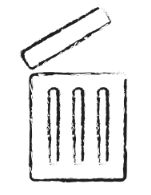
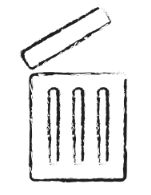
Через смартфон можно временно заблокировать профиль, опция доступна в настройках. Чтобы полностью удалить данные о профиле из сети, придется воспользоваться компьютером или открыть Инстаграм через браузер смартфона.
Важно. Подумайте, стоит ли безвозвратно удалять свой профиль. Попробуйте временно заблокировать его или ограничьте вход для незнакомых пользователей через настройки конфиденциальности.
Как безвозвратно удалить свой профиль
Стереть профиль через приложение на мобильном устройстве не получится. Для этого придется перейти в браузер. На телефоне с iOS войдите в Safari, на устройстве с Android – в Google Chrome или любой другой браузер. На ПК аккаунт удаляется также через браузер.


Важно. Для удаления профиля Инстаграма потребуется подключение к интернету, логин и пароль.
Вариант 1: С компьютера
Как стереть профиль в Инстаграме с помощью ПК:
- Откройте любой браузер.
- Перейдите по ссылке https://www.instagram.com/accounts/remove/request/permanent/.
- Введите логин и пароль, нажмите на кнопку входа.


- Кликните по стрелочке, выберите причину удаления.


- Повторно введите пароль.
- Кликните по клавише «Безвозвратно удалить мой аккаунт» или Delete account Instagram в зависимости от языка сайта.


Важно. Страничка в Instagram удалится моментально. Восстановить ее будет невозможно. Чтобы повторно использовать социальную сеть, придется зарегистрироваться заново.
Вариант 2: С телефона
Чтобы стереть профиль через мобильный телефон, воспользуйтесь браузером. В приложении функции удаления нет.
Удаление профиля Инстаграмма через телефон с Android и iOS:
- Откройте браузер.
- Перейдите по ссылке https://www.instagram.com/accounts/remove/request/permanent/.
- Введите пароль и логин для входа в систему.


- Выберите причину из списка.


- Еще раз напечатайте пароль.
- Кликните по кнопке удаления аккаунта.


Дополнительных подтверждений для удаления профиля не потребуется. Восстановить несохраненные фото и данные не получится. Деинсталлируйте приложение Instagram с мобильного устройства, если не будете использовать его в дальнейшем.
Временная блокировка своего аккаунта
В Инстаграме есть опция временной блокировки аккаунта. При ее активации все фото и видео на странице исчезнут. Восстановить профиль можно за несколько секунд. Для этого нужно выполнить вход с логином и паролем через приложение или браузер.
Как временно заблокировать аккаунт с помощью компьютера:
- Запустите браузер, перейдите на официальный сайт социальной сети.
- Войдите в профиль.
- Кликните по иконке в виде человечка в углу сверху.


- Нажмите на кнопку редактирования аккаунта.


- Пролистайте страничку вниз, кликните по строке блокировки.


При временной блокировке все данные и публикации сохранятся. Они будут недоступны до первого входа в аккаунт. Архивировать данные не нужно.
Заключение
Стереть страницу в Инстаграме несложно. Для этого можно воспользоваться телефоном с Android и iOS, компьютером или планшетом. Для удаления придется воспользоваться браузером, в приложении опция недоступна. Вернуть страницу и восстановить данные не получится. Если в дальнейшем собираетесь использовать Instagram, временно заблокируйте страницу. Для восстановления просто войдите в личный аккаунт.
Как удалить аккаунт в Instagram с телефона/смартфона (Android, iOS)?

Instagram — одна из самых популярных социальных сетей в мире, здесь огромное количество всевозможных аккаунтов пользователей со всего мира. Если в какой-то определенный момент вы решили удалить свой аккаунт, сделать это можно без проблем. В этой статье расскажем (и покажем), как удалить свою страницу в Instagram.
Сразу скажем об одной интересной особенности — с помощью фирменного приложения удалить аккаунт не получится, так как в нем отсутствует необходимый функционал, поэтому для удаления надо войти в свой профиль с помощью браузера.
Временная блокировка профиля
Настоятельно рекомендуем использовать этот вариант удаления (блокировки) аккаунта, поскольку он позволяет восстанавливать страницу в Инстаграме. Полное и безоговорочное удаление — в заключительной части статьи.
Возьмите свой смартфон или планшет, запустите любой браузер, например, тот же Google Chrome.

Зайдите на официальный сайт Instagram (instagram.com). Нажмите на кнопку «Войти».

Далее введите логин и пароль от своего аккаунта, после чего нажмите на кнопку «Войти».

Если пароль и логин введены верно, вы увидите ленту (если открыт адрес instagram.com). Найдите иконку своего профиля, нажмите на нее.

Таким образом вы откроете свою страницу, в том числе с загруженными фотографиями. Видите кнопку «Редактировать профиль»? Нажмите на нее.

Страницу, которая откроется перед вами, нужно опустить в самый низ. Здесь есть строка «Временно заблокировать мой аккаунт». Тапните по ней.

Откроется очередная страница. Здесь вам будет предложено, во-первых, выбрать причину для блокировки страницы, а во-вторых, ввести пароль. Указываете данные, затем нажимаете «Временно заблокировать аккаунт».

Подтверждаете действие, нажав «Да».

Видеоинструкция
Профиль заблокирован, это временная блокировка. При необходимости вы всегда можете разблокировать профиль, зайдя в свой профиль. Этот вариант хорош тем, что вы в любой момент сможете разблокировать аккаунт.
Удаление аккаунта навсегда
Вам необходимо зайти в свой Instagram-аккаунт на официальном сайте, как показано выше — через браузер.

Если вы уже вошли в аккаунт, тогда в браузерной строке введите адрес help.instagram.com. Если все сделано верно, откроется страница с помощью. Нажмите на строчку «Управление аккаунтом».
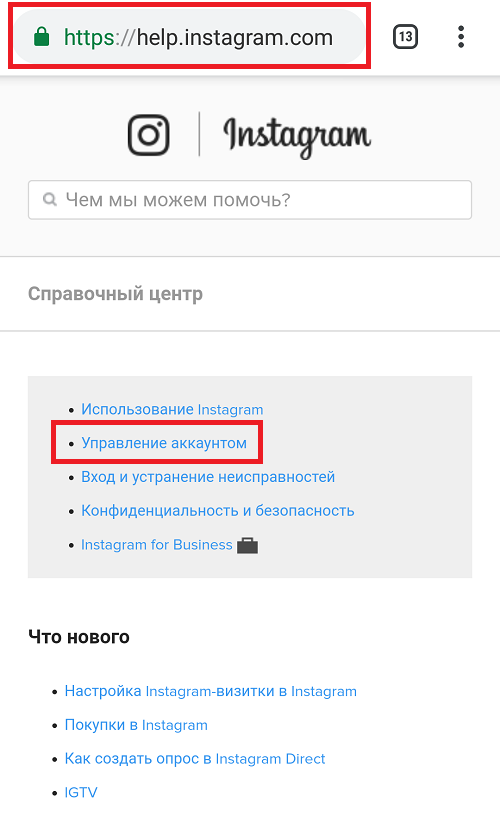
Далее — пункт «Удаление аккаунта».

На новой страничке выберите пункт «Как удалить свой аккаунт?».

Затем, когда меню раскроется, перейдите на страницу удаления аккаунта.

Выбираете причину для удаления профиля (обязательно), например:
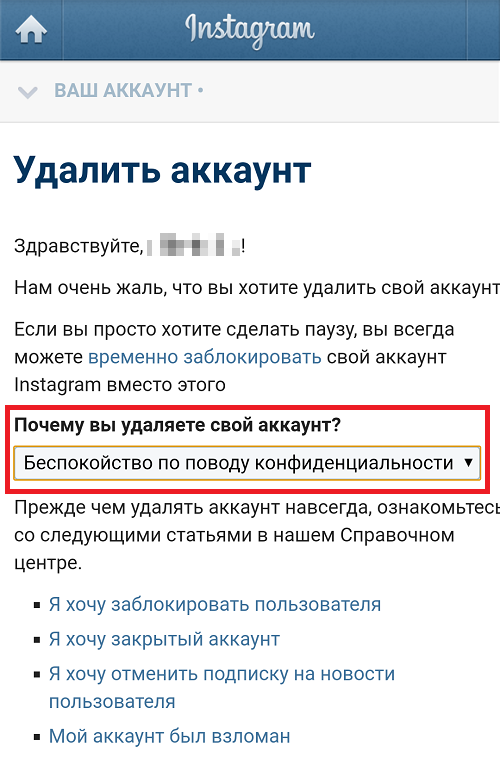
Затем в нижней части страницы указываете пароль от аккаунта и нажимаете на кнопку «Безвозвратно удалить мой аккаунт».

Подтвердите действие. Но прежде еще раз подумайте, стоит ли так делать, ведь аккаунт восстановить в дальнейшем будет невозможно!

Кстати, быстро попасть в раздел для безвозвратного удаления страницы можно по адресу instagram.com/accounts/remove/request/permanent/.
Аккаунт был удален навсегда.

При попытке входа вы получите сообщение, что введенное имя не принадлежит аккаунту. Он удален безвозвратно, восстановить его невозможно, а поэтому настоятельно не рекомендуем использовать этот метод.

На этом все.
Как удалить аккаунт в инстаграме с телефона любого – info-effect.ru
На чтение 2 мин. Опубликовано
Привет! Сегодня я покажу вам как удалить аккаунт в инстаграме с телефона. Вы можете навсегда удалить свой профиль инстаграм со смартфона андроид или айфон. Всё очень просто и быстро. Смотрите инструкцию далее и пишите комментарии, если вам что не понятно. Поехали!
Откройте на своём смартфоне приложение Instagram. Перейдите на страницу своего профиля. Вверху справа нажмите на кнопку Меню.
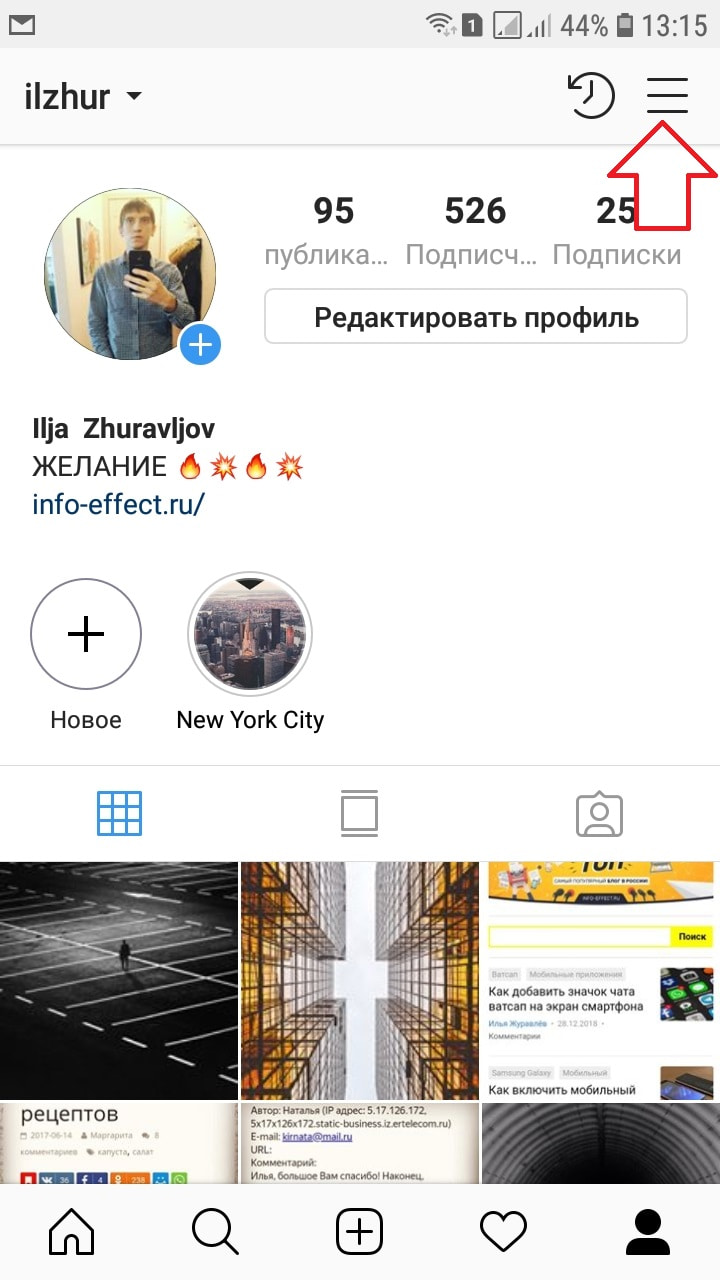
Далее, в открывшемся окне внизу нажмите на вкладку Настройки.
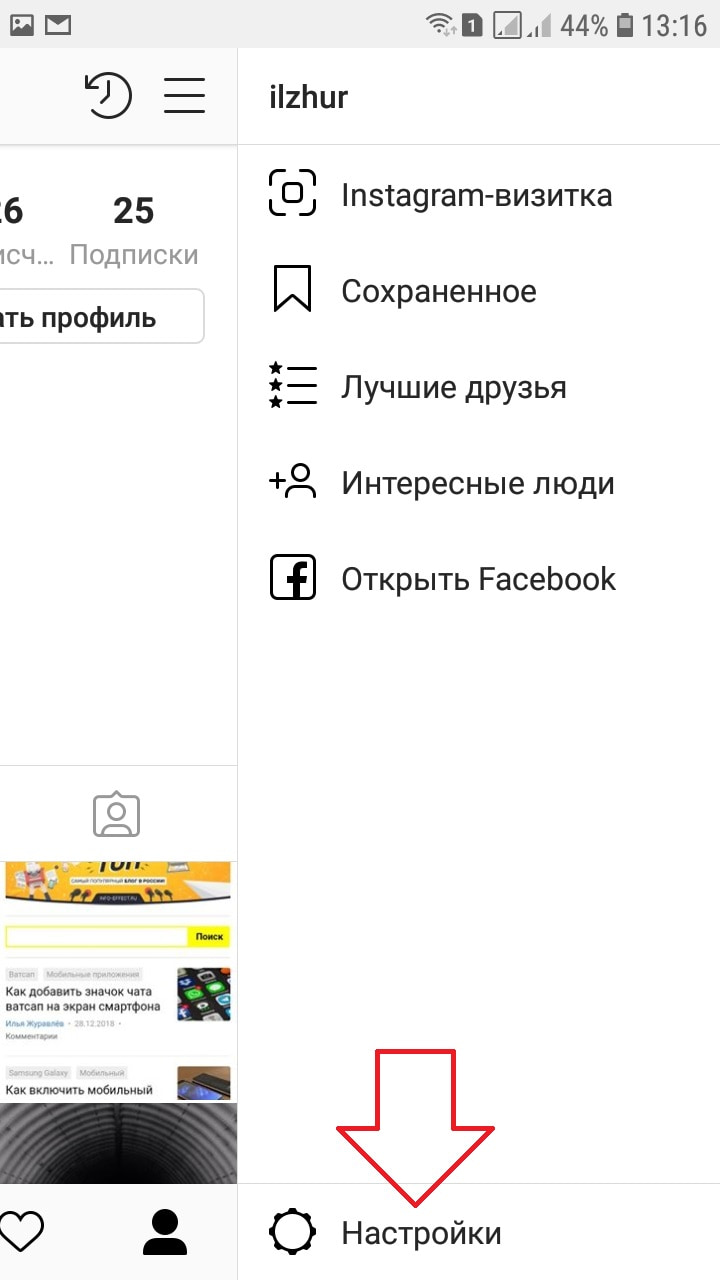
В настройках нажмите на вкладку Справка.
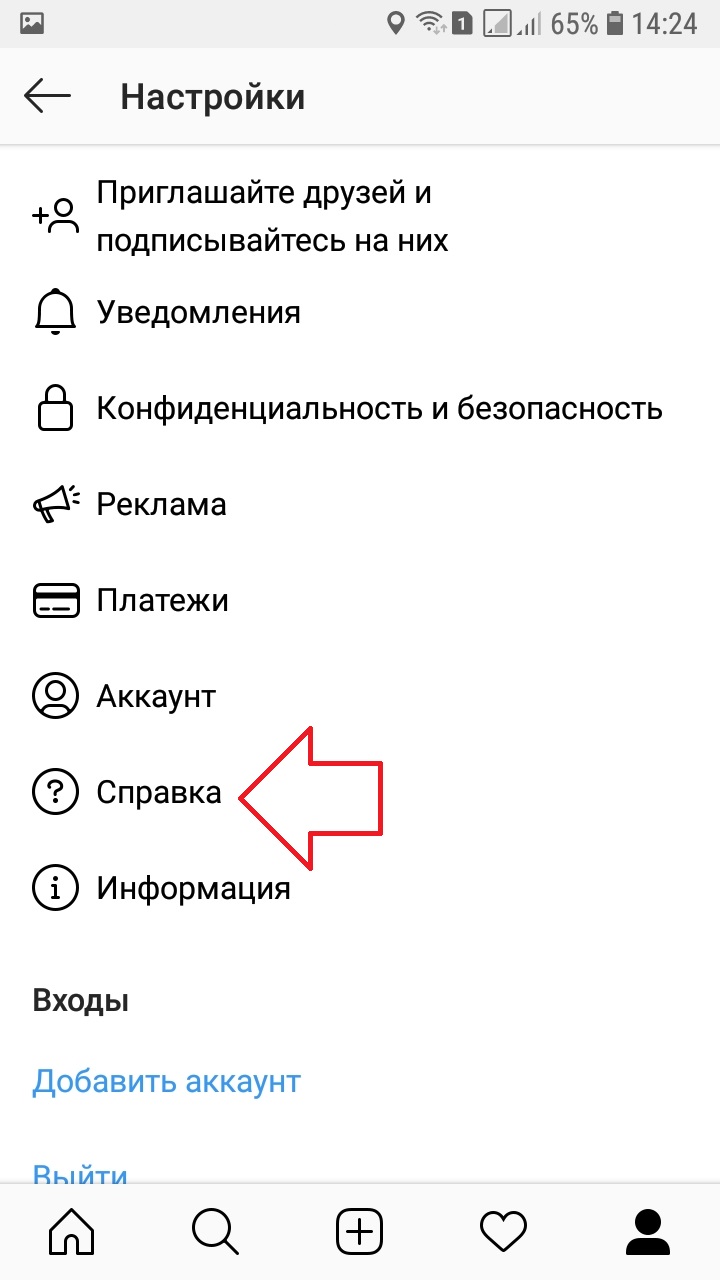
Далее, нажмите на вкладку Справочный центр.
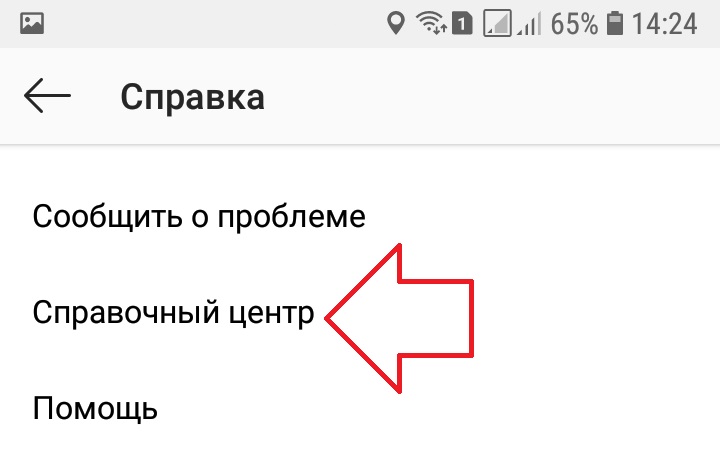
Далее, в справочном центре вам нужно нажать по поиску вверху.
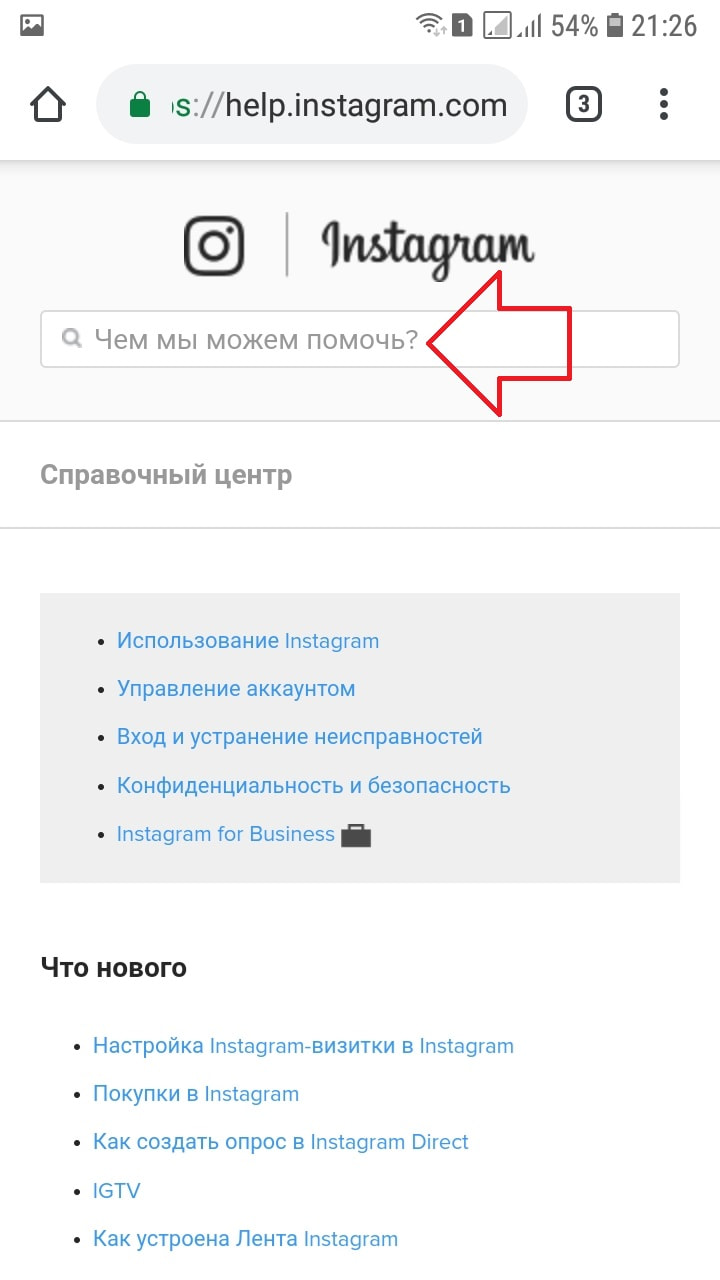
Введите в поле поиска запрос: Удалить аккаунт. Откроется окно с подсказками, нажмите на соответствующий запрос.
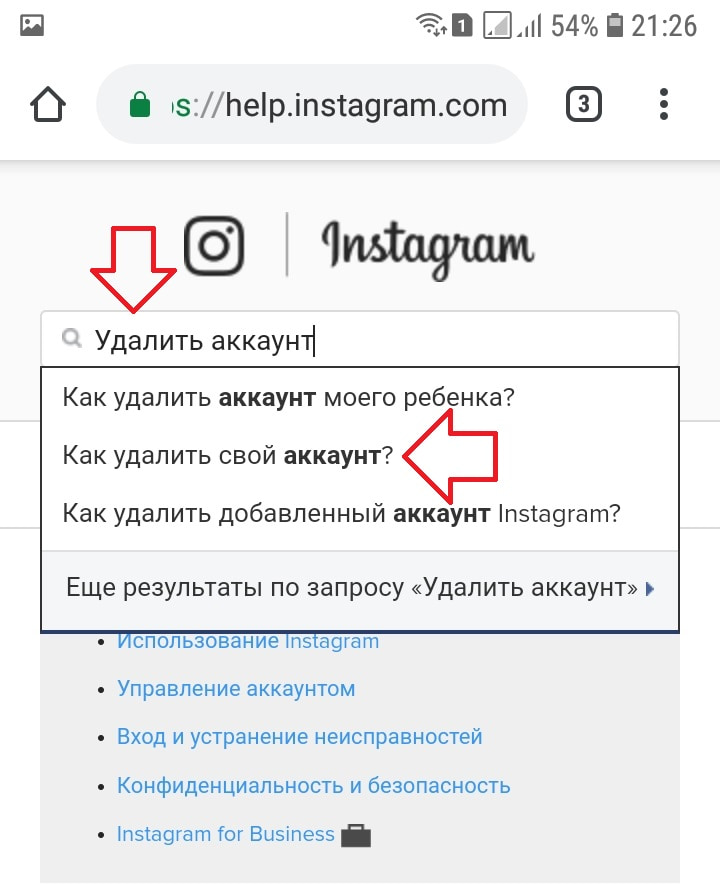
Перед тем как полностью удалить свою страницу, вам предложат временно заблокировать аккаунт. Обратите внимание, при удалении аккаунта, ваш профиль, фото, видео, комментарии, отметки “Нравится” и подписчики удаляются навсегда и безвозвратно!
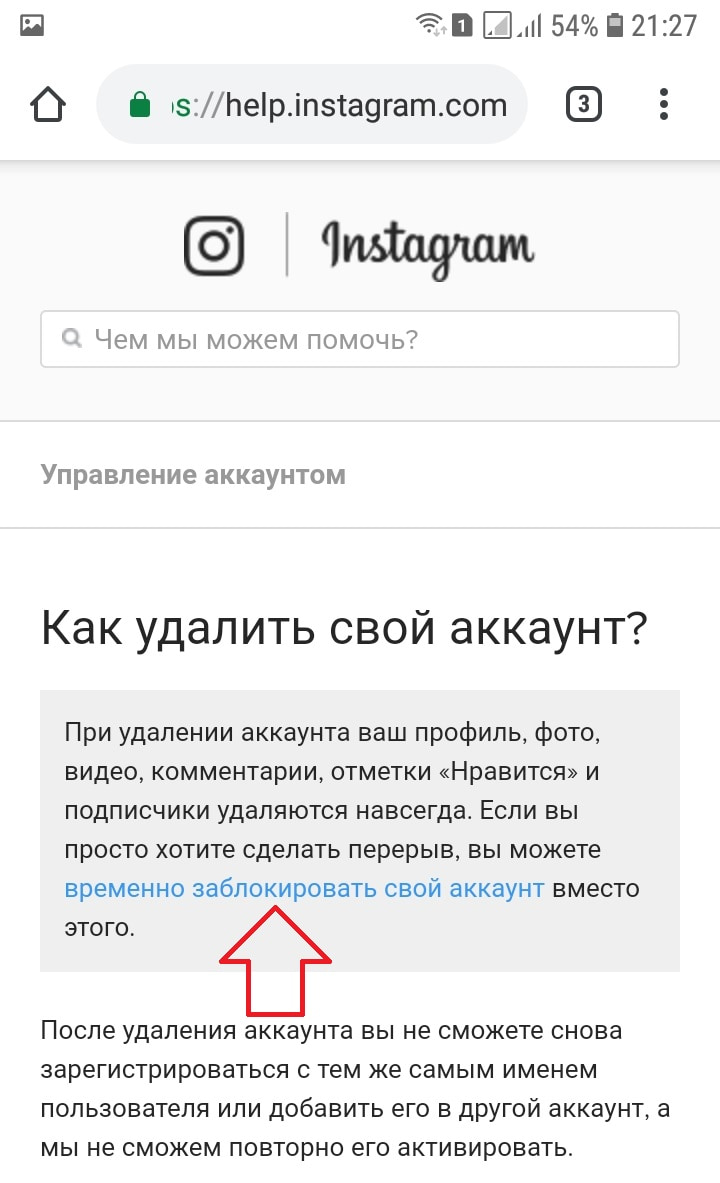
На данной странице, в инструкции нажмите на вкладку “страницу Удаления аккаунта” (смотри ниже).
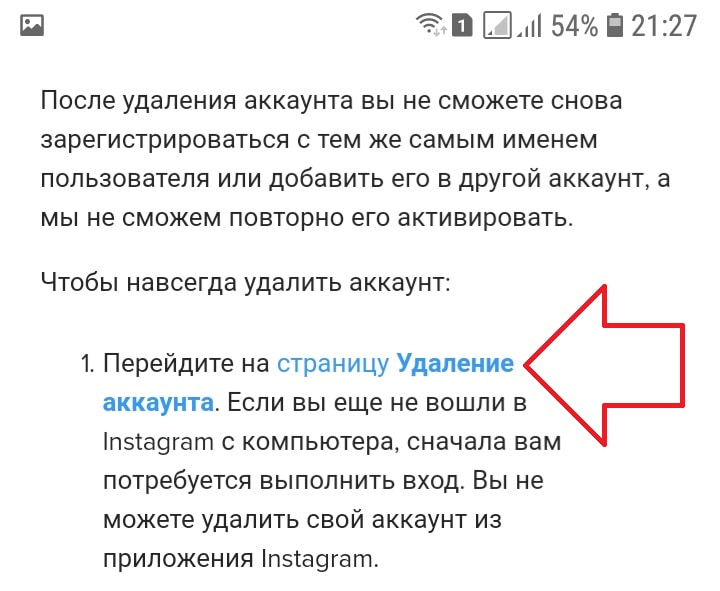
Далее, для подтверждения операции, вам нужно снова войти в приложение.
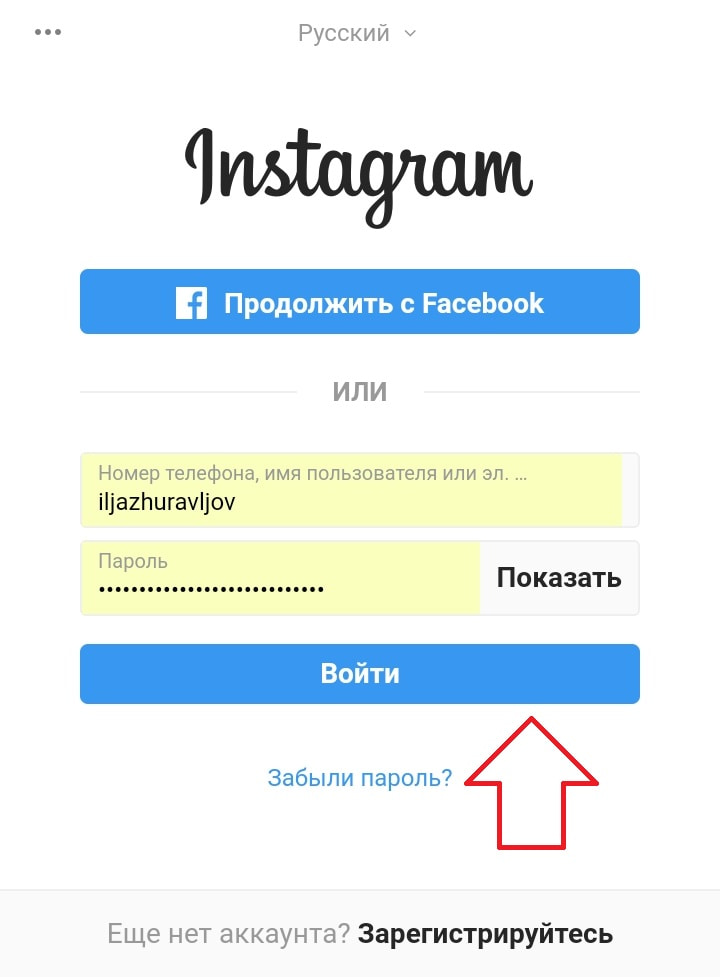
Далее, нажмите по полю Почему вы удаляете свой аккаунт.
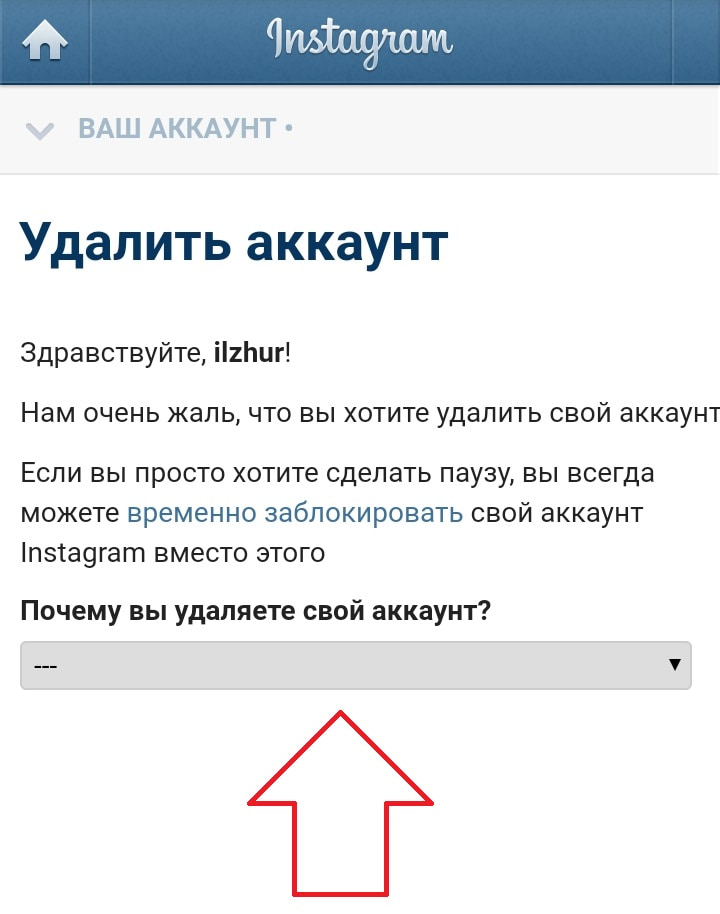
В открывшемся окне выберите причину удаления.
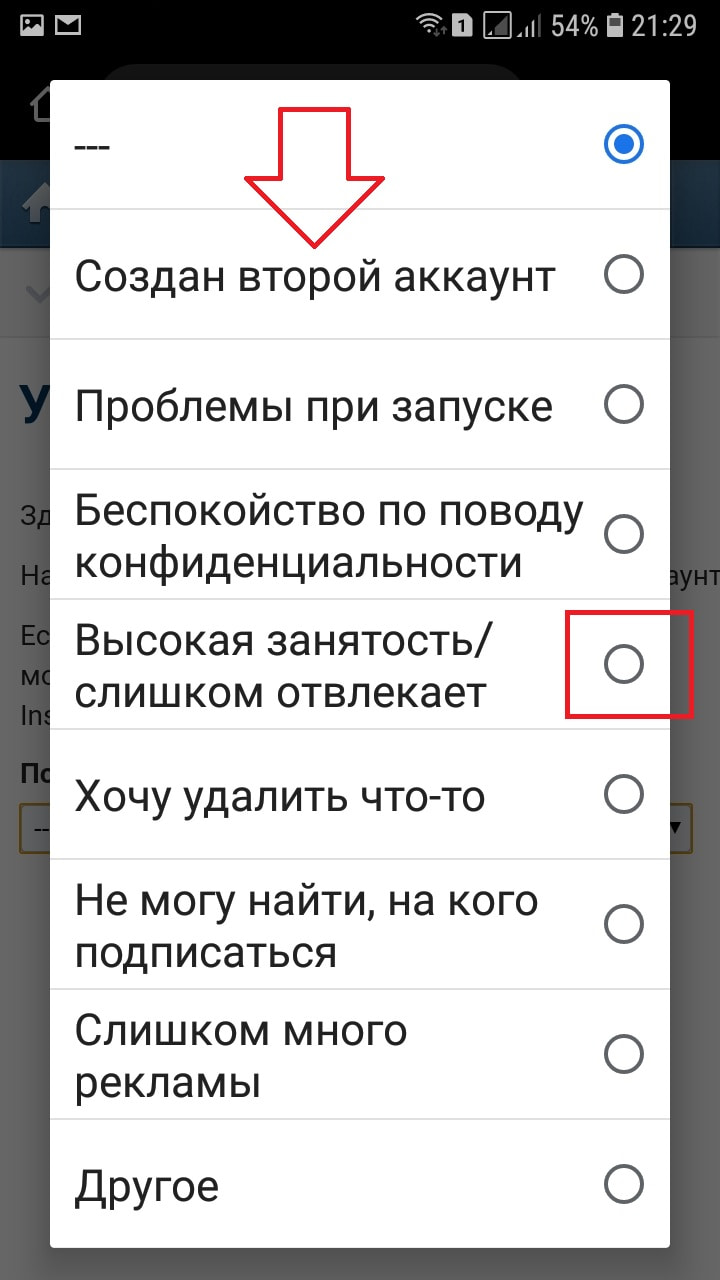
Далее, вам нужно ввести в поле свой пароль ещё раз. Затем нажмите внизу на кнопку Безвозвратно удалить мой аккаунт.
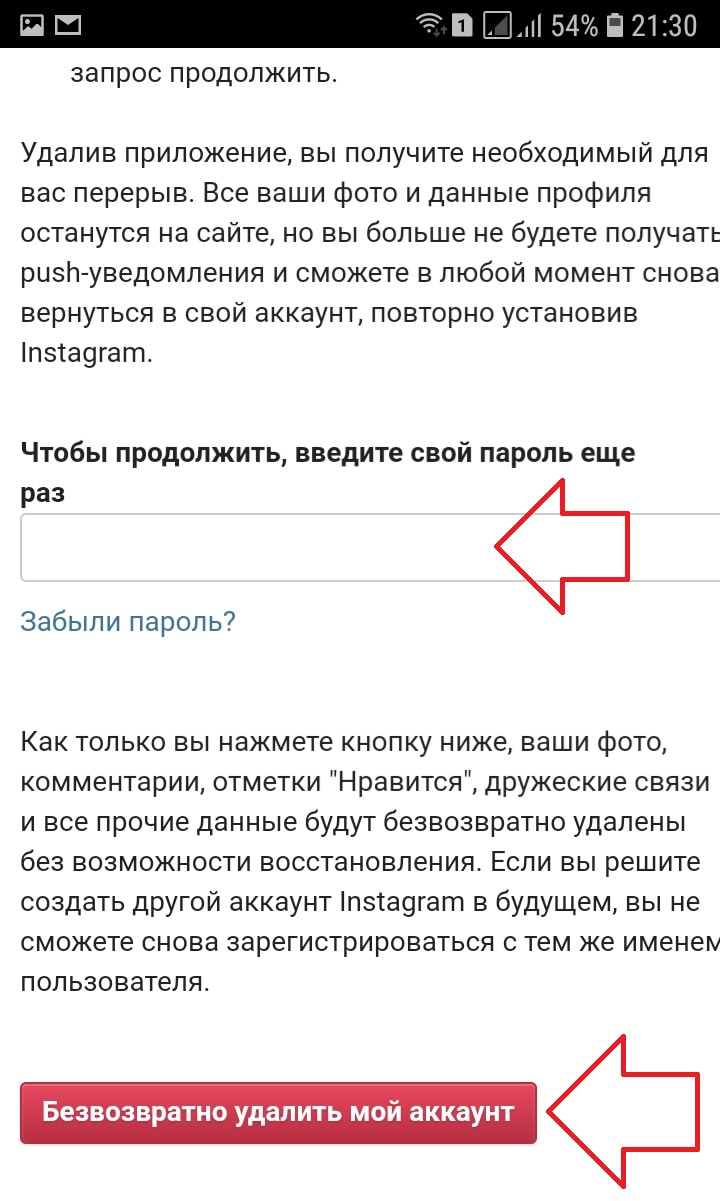
Всё готово. Вы удалили свой инстаграм.
Обновление
Инстаграм изменил расположение страниц. Вот новая инструкция. В справочном центре нажмите на вкладку Управление аккаунтом.
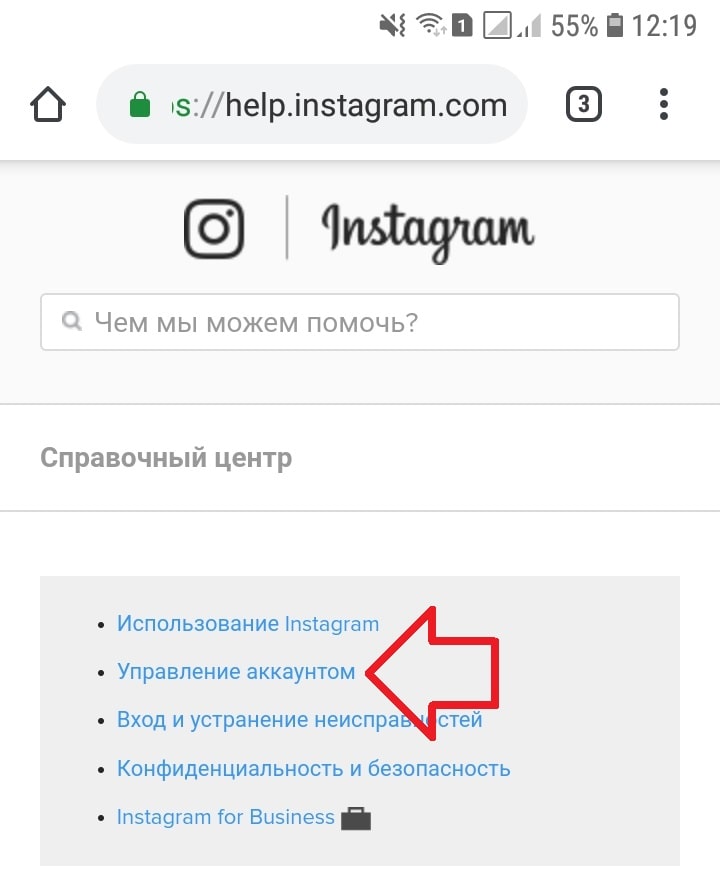
Далее, нажмите на вкладку Удаление аккаунта.
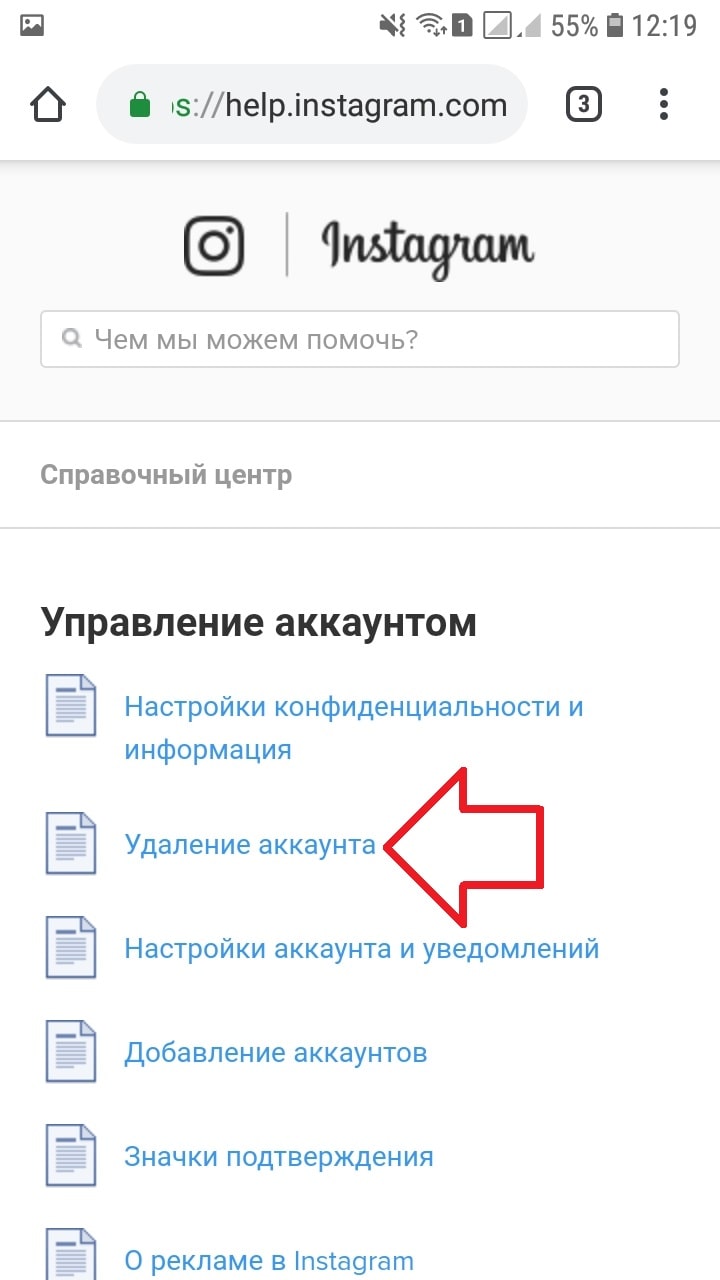
Далее, нажмите на вкладку Как удалить свой аккаунт и следуйте инструкции.
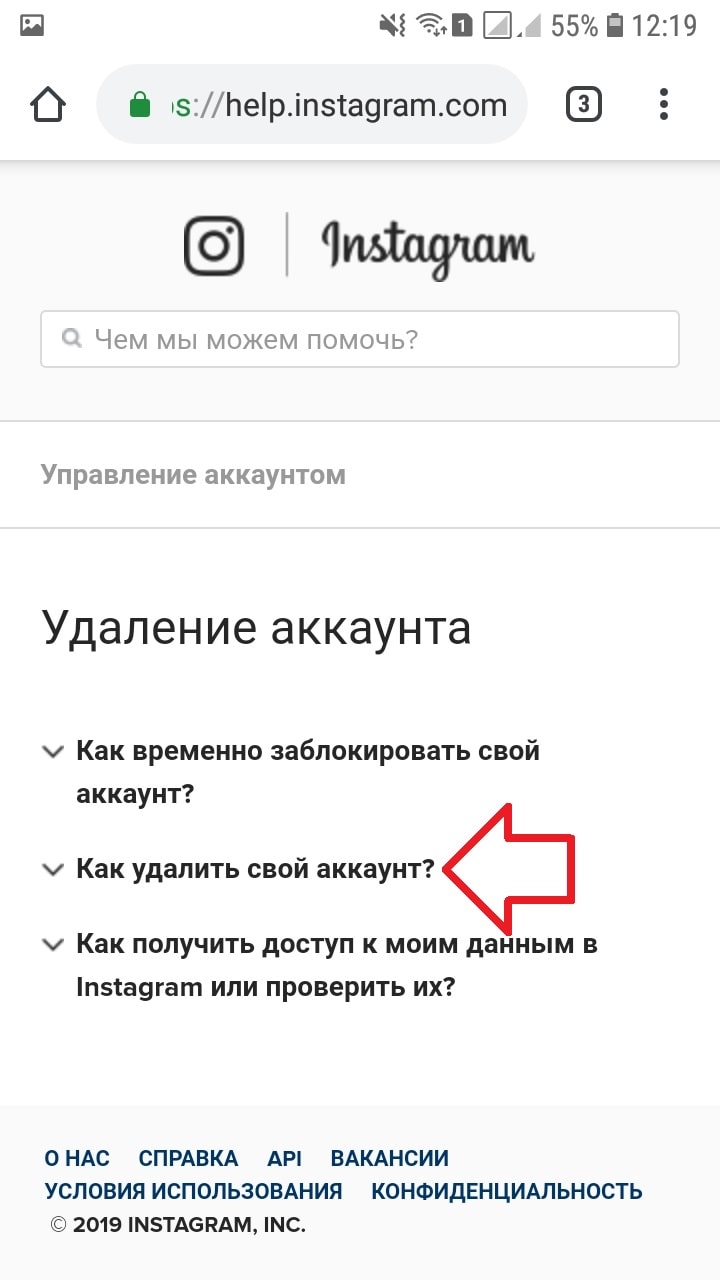
Остались вопросы? Напиши комментарий! Удачи!
Как удалить или отключить аккаунт Instagram на телефоне
Если вам так надоел Инстаграм, что вы решили с ним завязать, у вас есть два пути. Первый — временное отключение аккаунта. При выборе этого варианта все фотографии, видео, сохранённые истории и диалоги останутся в неприкосновенности. В любой момент вы можете вернуться в свой аккаунт и восстановить всё, что в нем хранилось. Второй путь — удалить аккаунт в Инстаграме с телефона полностью. При этом вся информация о вас будет стёрта из соцсети навсегда.
Как отключить аккаунт в Инстаграме
Временное отключение — самый подходящий вариант для отдыха от Инстаграма. Вы сохраните все данные аккаунта, но не сможете им пользоваться, пока не восстановите доступ. Ваши подписчики также не смогут смотреть ваши посты и общаться с вами через личные сообщения.
К сожалению, в приложениях Instagram для Андроида и Айфона нет функции временного отключения аккаунта. Сделать это на телефоне можно только через мобильный браузер:
- Откройте instagram.com в любом веб-браузере. Подойдёт стандартный Chrome, фирменный обозреватель смартфонов Самсунг, Safari на iPhone и другие подобные программы.
- Нажмите на иконку профиля на нижней панели справа.

- Тапните кнопку в виде шестерёнки. Она находится наверху, прямо под адресной строкой браузера.

- Выберите пункт «Редактировать профиль».

- Пролистните открывшуюся страницу вниз.
- Нажмите на ссылку «Временно отключить мой аккаунт».

- Укажите причину отключения и введите в соответствующее поле пароль от аккаунта.
- Нажмите «Временно заблокировать аккаунт».

Как только вы коснетесь этой кнопки, ваши посты, истории, комментарии и отметки «Нравится» будут скрыты.
Чтобы восстановить доступ к временно заблокированному аккаунту, откройте сайт Инстаграма в мобильном браузере и выполните вход в профиль — введите ваше имя пользователя и пароль. Временная блокировка отключится в ту же секунду.
Как полностью удалить аккаунт в Инстаграме
Удалить аккаунт через мобильное приложение Instagram, увы, тоже не получится. Единственный способ сделать это на телефоне — использовать браузер.
Порядок действий:
- Откройте в мобильном браузере сайт Инстаграм.
- Убедитесь, что вы вошли в тот аккаунт, который хотите удалить.
- Перейдите на страницу удаления профиля.
- Выберите любую причину удаления из списка.
- Введите пароль от учётной записи.
- Нажмите кнопку «Безвозвратно удалить мой аккаунт».

При безвозвратном удалении учётной записи уничтожаются все посты, истории, отметки «Нравится», дружеские связи и прочие данные. Восстановить их уже не получится. Однако ваше имя пользователя Instagram сохранит в своей памяти навсегда. И зарегистрироваться с ним повторно вы не сможете.
Как удалить страницу в инстаграме через телефон навсегда на Андроид и iPhone
Распространенной сетью среди пользователей смартфонов по всему миру считается Instagram. Иногда обстоятельства складываются так, что нужно убрать профиль. Причины бывают различные, начиная отсутствием желания выставлять жизнь напоказ и заканчивая нехваткой времени. Как удалить страницу в инстаграме через телефон? Ниже рассмотрено несколько способ исключения социальной сети из жизни.
Можно ли удалить свою страницу
Если по какой-либо причине, владелец принял решение убрать аккаунт в инстаграме, воспользуйтесь 2 способами:
- Метод временной блокировки. Заблокировать страничку с вероятностью восстановить через некоторое время. Фото, stories, лайки не будут отражаться у других пользователей.
При этом сохраняются публикации, сообщения и подписки. Инструкция:
- зайти в программу;

- перейти к опции «Редактировать профиль»;

- в правом нижнем углу кликнуть «Временно заблокировать мой аккаунт»;

- выбрать причину блокировки, затем подтвердить действие.

Процедура выполняется через браузер. Для активации учетной записи нужно выполнить вход, применяя старый логин и пароль.
- Метод полного исключения. При принятии этого решения важно запомнить, что пользователь не сможет снова восстановить страницу.
Важно! У владельца не получится вновь использовать имя, а также электронную почту.
Прежде чем удалять учетную запись
Перед тем как убрать страничку, приложение инстаграм, нужно сохранить выставленные публикации, так как потом изображения будут недоступны.
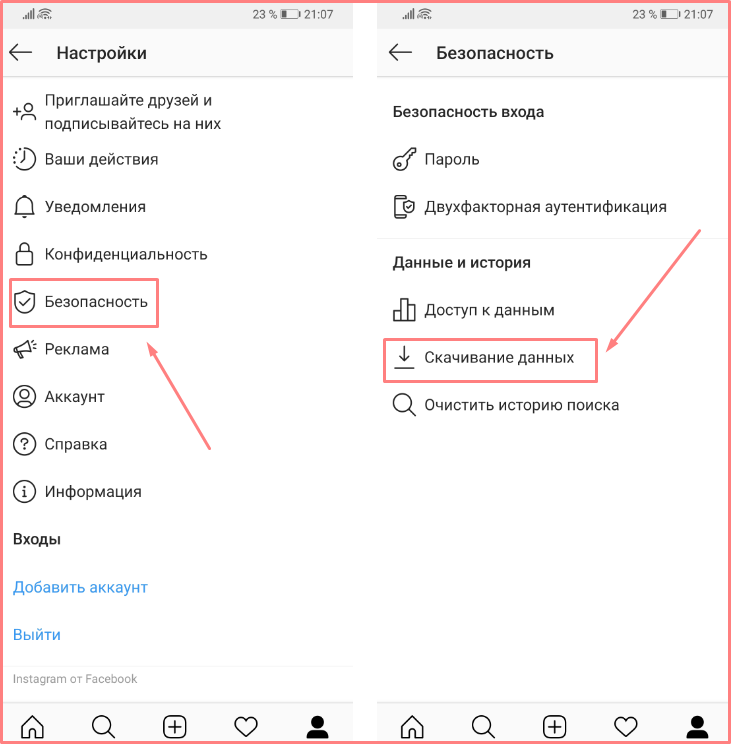
Полное исключение – безвозвратная процедура, поэтому следует тщательно обдумать принятое решение.
Удаление учетной записи с телефона
В недавнем обновлении разработчики улдалили возможность убрать профиль через приложение. Поэтому для проведения этой процедуры придется обратиться за помощью к браузеру. Для этого используется любой веб-обозреватель, который установлен на гаджете.
Пошаговая инструкция:
Этот способ подходит для операционных систем Android и iOS.
Через iPhone
Полностью убрать страницу через iPhone:
- зайти в программу;
- перейти во вкладку «Настройки»;

- из выпадающего меню выбрать «Справка»;
- перейти к опции «Справочный центр».

Затем утилита перенаправит на новую вкладку, где выполняются оставшиеся пункты из списка, представленного выше и предложит временную блокировку.
Через Android
Удалить профиль навсегда или на время со смартфона Андроид можно по способу, представленному выше.
Возможные проблемы
При осознанном принятии решения проблем с исключением не возникнет. Однако есть вероятность, что при наличии нескольких привязанных страничек к одному мобильному, может быть удалена также и другая.
Рекомендация. Перед проведением процедуры выйдите с других устройств. Для этого достаточно открыть раздел «Настройки» и нажать опцию «Выйти из всех аккаунтов». После этого ввести данные нужной для удаления учетной записи.
Других проблем при исключении странички с различных версий телефонов возникнуть не должно.
При возникновении проблем и потере доступа нужно незамедлительно обратиться в справочный центр. Служба поддержки быстро решит проблему, а также ответит на интересующие вопросы.
Выше подробно описана инструкция, которая поможет удалить профиль инстаграм через телефон. Выполнить все пункты несложно. Важно помнить, что эта процедура безвозвратная. При наличии каких-либо сомнений можно временно заблокировать учетную запись, после этого полностью восстановить доступ. Особенно актуально, если владелец потратил много времени и сил для ее развития.
с Андроида, Айфона или ПК
Разработчики позволяют временно удалить аккаунт Инстаграм всем пользователям. Подобную процедуру можно производить на мобильном и десктопном устройстве.
Как временно удалить аккаунт в Инстаграм с телефона
Иногда возникает ситуация, когда нужно удалить личную страницу в Instagram. Чтобы воспользоваться аккаунтом в будущем, можно использовать временную блокировку. Не у всех пользователей есть доступ к компьютеру, поэтому заблокировать страницу можно через смартфон.
Разработчики не добавили в приложение функцию, позволяющую временно удалить Инстаграм без потери аккаунта. Поэтому все действия нужно выполнять через браузер смартфона.
Процедура блокировки возможна не чаще чем 1 раз в неделю. Таким образом разработчики защищают пользователей от действий злоумышленников.
Отключение страницы на iPhone
Удалить учетную запись Инстаграм в iPhone можно через браузер Safari. Для временной блокировки аккаунта нужно:
- Запустить браузер – перейти на сайт instagram.com.
- Войти в учетную запись.
- Нажать иконку человека (сверху справа).
- Кликнуть по надписи: «Редактировать профиль».
- Найти и нажать гиперссылку «Временно заблокировать».
- Указать причину, объясняющую почему нужно удалить страницу временно.
- Подтвердить действие вводом пароля.
- Нажать кнопку для завершения.
Если все сделано правильно, аккаунт будет отключен. После этого на электронную почту придет уведомление об удалении личной страницы.
Также, пользователь может удалить записи и не заходить в профиль. Чтобы не получать уведомления – нужно удалить приложение со смартфона. Но такой способ не удаляет учетную запись.
Временная деактивация профиля с Android
Владельцы смартфонов с операционной системой Android могут отключить учетную запись используя браузер.
После установки веб-обозревателя нужно:
- Перейти в раздел «Редактирование профиля».
- Прокрутить до конца страницу.
- Кликнуть по надписи: «Временно заблокировать мой аккаунт».
- Заполнить поле с указанием причины блокировки.
- Указать секретный код от учетной записи.
- Нажать кнопку, завершающую удаление.
Если все сделано правильно на почтовый ящик будет отправлено письмо, подтверждающее блокировку учетной записи. Удаленная страница перестанет отображаться в поиске Инстаграма.
Доступно и полное удаление, но восстановить учетную запись будет невозможно. При деактивации исчезнут фото и видео: в Ленте и Архиве.
Временная блокировка аккаунта через компьютер
На время удалить Инстаграм страницу можно через персональный компьютер. Чтобы заблокировать учетную запись нужно установить любой браузер.
После этого требуется:
- Запустить любой браузер – перейти на официальный сайт Инстаграм.
- Ввести логин/пароль и нажать «Войти».
- Моя страница – Редактировать.


- Прокрутить список – Временно заблокировать.
- Выбрать причину удаления страницы.
- Ввести пароль для подтверждения и нажать кнопку.
После всех действий на почтовый ящик, указанный при регистрации, придет письмо с уведомлением о блокировке страницы. Аккаунт также пропадет из поиска социальной сети.
В течение какого времени можно восстановить и как
Отключить Инстаграм на время может каждый пользователь. При этом все данные, включая фотографии, посты и переписка остаются на сервере разработчика. Благодаря этому всегда можно вернуть доступ к аккаунту.
Чтобы восстановить страницу в Инстаграм нужно:
- Открыть сайт социальной сети.
- Нажать кнопку «Войти».
- Ввести логин и пароль.
- Нажать кнопку авторизации.
После этого произойдет вход в ранее заблокированную учетную запись. Восстановление также возможно через приложение для смартфонов. Достаточно запустить Instagram, чтобы получит доступ к данным, хранящимся на сервере.
Разработчики ввели ограничение по времени восстановления. Получить доступ к странице нельзя на протяжении 24 часов после блокировки. Уведомление появится при попытке входа в систему. После восстановления доступа на электронный ящик поступит сообщение с подтверждением.
Удалить вашу учетную запись | Справочный центр Instagram
Когда вы удаляете свою учетную запись, ваш профиль, фотографии, видео, комментарии, лайки и подписчики будут удалены навсегда. Если вы просто хотите сделать перерыв, вы можете временно отключить свою учетную запись.
После удаления вашей учетной записи вы не сможете снова зарегистрироваться с тем же именем пользователя или добавить это имя пользователя в другую учетную запись.
По соображениям безопасности мы не можем удалить за вас учетную запись. Вам нужно будет войти в свою учетную запись, чтобы запросить удаление.Если вы не можете вспомнить свой пароль или имя пользователя, ознакомьтесь с некоторыми советами по входу в систему.
Чтобы запросить окончательное удаление вашей учетной записи:
- Перейдите на страницу Удалить свою учетную запись в мобильном браузере или на компьютере. Если вы не вошли в Instagram в Интернете, вам будет предложено сначала войти в систему. Вы не можете удалить свою учетную запись из приложения Instagram.
- Выберите вариант в раскрывающемся меню рядом с пунктом «Почему вы удаляете свою учетную запись?» и повторно введите свой пароль.Возможность окончательно удалить вашу учетную запись появится только после того, как вы выберете причину в меню.
- Щелкните или коснитесь Окончательно удалить мою учетную запись .
Если вы хотите удалить другую учетную запись:
- Щелкните или коснитесь имени пользователя в правом верхнем углу страницы удаления учетной записи.
- Щелкните или коснитесь рядом с Изменить профиль и выберите Выйти из системы .
- Войдите в систему как учетную запись, которую хотите удалить, и следуйте инструкциям выше.
Через 30 дней после запроса на удаление вашей учетной записи ваша учетная запись и вся ваша информация будут окончательно удалены, и вы не сможете восстановить свою информацию.
Чтобы удалить все опубликованные вами материалы, может пройти до 90 дней с начала процесса удаления. Пока мы удаляем эту информацию, она недоступна для других пользователей Instagram.
Копии вашей информации могут оставаться после 90 дней в резервном хранилище, которое мы используем для восстановления в случае аварии, ошибки программного обеспечения или другого события потери данных.Мы также можем хранить вашу информацию для решения юридических вопросов, нарушения условий или мер по предотвращению вреда. Узнайте больше об этом в нашей политике данных .
.
Как мне удалить свою учетную запись Instagram?
Как мне удалить свою учетную запись Instagram?
Когда вы удаляете свою учетную запись, ваш профиль, фотографии, видео, комментарии, лайки и подписчики будут удалены навсегда. Если вы просто хотите сделать перерыв, вы можете временно отключить свою учетную запись.
После удаления вашей учетной записи вы не сможете снова зарегистрироваться с тем же именем пользователя или добавить это имя пользователя в другую учетную запись.
По соображениям безопасности мы не можем удалить за вас учетную запись.Вам нужно будет войти в свою учетную запись, чтобы запросить удаление. Если вы не можете вспомнить свой пароль или имя пользователя, ознакомьтесь с некоторыми советами по входу в систему.
Чтобы запросить окончательное удаление вашей учетной записи:
- Перейдите на страницу Удалить вашу учетную запись в мобильном браузере или на компьютере. Если вы не вошли в Instagram в Интернете, вам будет предложено сначала войти в систему. Вы не можете удалить свою учетную запись из приложения Instagram.
- Выберите вариант в раскрывающемся меню рядом с надписью Почему вы удаляете свою учетную запись? и повторно введите свой пароль.Возможность окончательно удалить вашу учетную запись появится только после того, как вы выберете причину в меню.
- Щелкните или коснитесь Окончательно удалить мою учетную запись .
Если вы хотите удалить другую учетную запись:
- Щелкните или коснитесь имени пользователя в правом верхнем углу страницы удаления учетной записи.
- Щелкните или коснитесь рядом с Изменить профиль и выберите Выйти из системы .
- Снова войдите в систему как учетную запись, которую хотите удалить, и следуйте инструкциям выше.
По истечении 30 дней после запроса на удаление вашей учетной записи ваша учетная запись и вся ваша информация будут окончательно удалены, и вы не сможете восстановить свою информацию.
Удаление всех опубликованных вами вещей может занять до 90 дней с начала процесса удаления. Пока мы удаляем эту информацию, она недоступна для других пользователей Instagram.
Копии вашей информации могут оставаться после 90 дней в резервном хранилище, которое мы используем для восстановления в случае аварии, ошибки программного обеспечения или другого события потери данных.Мы также можем хранить вашу информацию для решения юридических вопросов, нарушения условий или мер по предотвращению вреда. Узнайте больше об этом в нашей политике данных .
.
Как удалить свой аккаунт в Instagram
Наступает день, когда вы хотите удалить Instagram — возможно, вы слишком много смотрите на пляжные фотографии, фотографии разбитого авокадо на тостах и бесконечные аккаунты, посвященные домашним кошкам.
В конце концов, социальные сети могут вызывать стресс. Instagram, похоже, делает успехи в превращении своей платформы в более здоровое пространство, с функциями для борьбы с киберзапугиванием и опробованием удаления подсчета лайков — но когда у вас было достаточно, с вас было достаточно.
К счастью, вы не привязаны к Instagram навсегда, и в качестве бесплатной услуги нет ничего лучше дорогостоящей платы за отмену, о которой нужно беспокоиться — за исключением, возможно, стоимости пропуска бранча ваших друзей, если это то, что вы действительно цените.
Вместо этого есть возможность временно деактивировать Instagram — не удаляя его полностью из своей жизни, — что мы также рассмотрели ниже. Но если вы здесь ради ядерного варианта, мы можем показать вам, как вместо этого удалить всю вашу учетную запись Instagram.
Как деактивировать Instagram (ненадолго)
Instagram имеет возможность ненадолго деактивировать вашу учетную запись
Если вы хотите немного отдохнуть от Instagram, вы можете отключить свою учетную запись вместо того, чтобы навсегда удалить ее.
Это означает, что люди не смогут найти вашу учетную запись, посмотреть ваши фотографии или написать вам, но это также означает, что однажды вы сможете вернуть свою учетную запись к жизни, если у вас когда-нибудь появится желание вернуться в этот Instagram. поезд.
Для этого вам необходимо перейти в версию Instagram для браузера, поскольку это невозможно в приложениях iOS или Android. Так что зайдите в браузер на своем телефоне, планшете или настольном компьютере и войдите здесь, указав данные своей учетной записи.
Затем нажмите значок человека в правом верхнем углу, а затем нажмите «Изменить профиль».Затем вам нужно будет прокрутить страницу вниз и нажать «Временно отключить мою учетную запись».
Вам нужно будет указать причину выхода, чтобы иметь возможность отключить свою учетную запись, и форма попросит вас ввести пароль в последний раз, просто чтобы убедиться, что вы все еще используете его. Затем вы сможете нажать
Как повторно включить отключенную учетную запись Instagram
Если вы когда-нибудь захотите вернуться в Instagram после отключения учетной записи, хорошая новость в том, что это довольно просто.Вам нужно вернуться на веб-сайт Instagram и войти в систему, указав данные своей учетной записи, после чего вы сможете повторно активировать свою учетную запись и сразу же вернуться к тому, с чего начали.
Как навсегда удалить свою учетную запись Instagram
Деактивировать эту учетную запись навсегда
Это большой . Предупреждаем, если вы выполните эти шаги, вы навсегда удалите свой аккаунт Instagram. После этого вы не сможете вернуться в свою учетную запись Instagram.
Вы больше никогда не сможете получить доступ к своим фотографиям, сообщениям или подписчикам.
Чтобы навсегда удалить свой Instagram, перейдите на эту страницу, где вам будет предложено войти в систему, чтобы продолжить.
Затем вам нужно будет выбрать причину, по которой вы хотите удалить свою учетную запись, и тогда у вас будет возможность навсегда избавиться от нее. Если вы нажмете эту кнопку, ваша учетная запись исчезнет навсегда, поэтому будьте осторожны.
Готовы к очистке социальных сетей? У нас есть инструкции по удалению вашей учетной записи на различных платформах ниже:
.